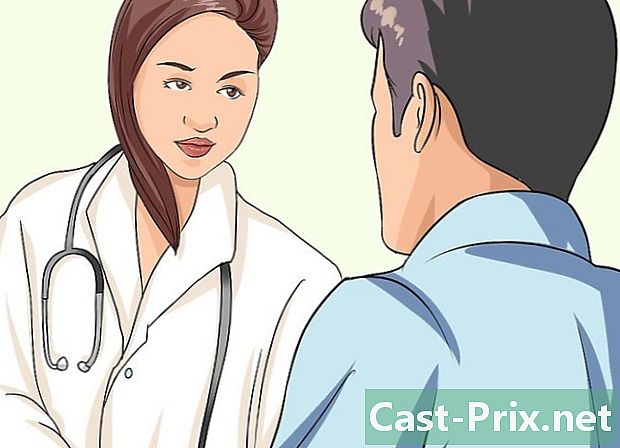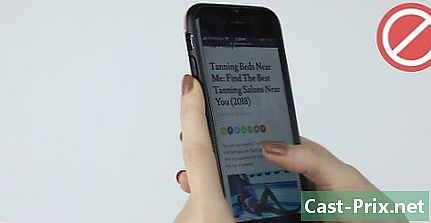Slik sletter du kontakter på en iPhone
Forfatter:
Randy Alexander
Opprettelsesdato:
24 April 2021
Oppdater Dato:
1 Juli 2024

Innhold
- stadier
- Metode 1 Bruk Kontakter-applikasjonen
- Metode 2 Slett alle iCloud-kontakter
- Metode 3 Deaktiver kontokontakter
- Metode 4 Deaktiver kontaktforslag
- Metode 5 Bruk grupper
Vet hvordan du fjerner uønskede kontakter fra appen kontakter din iPhone, iCloud og iTunes.
stadier
Metode 1 Bruk Kontakter-applikasjonen
- Åpne applikasjonen kontakter. Dette er applikasjonen med en person silhuett på grå bakgrunn og fargede faner til høyre.
- Du kan også gå til applikasjonen telefon og trykk på ikonet kontakter nederst på skjermen.
-

Trykk på navnet til en kontakt. Trykk på en kontakts navn for å se informasjonen og kontaktinformasjonen.- For å søke etter en spesifikk kontakt trykker du på søkefeltet øverst på skjermen og skriver inn navnet.
-

Trykk på Rediger. Knappen er i øverste høyre hjørne av skjermen. Det vil tillate deg å redigere kontaktinformasjonen eller slette den permanent. -

Bla nedover. Bla ned og trykk på Slett kontakt. Det er nederst på kontaktsiden. -

Trykk på Slett kontakt igjen. Dette nye vinduet vises nederst på skjermen. Trykk for å fjerne kontakten fra iPhone-en din.- Du vil ikke se alternativet "Slett" for kontakter som er lagt til fra andre apper som Facebook.
- Hvis iPhone-en din er koblet til iCloud-kontoen din, blir kontakten fjernet fra alle tilkoblede enheter.
Metode 2 Slett alle iCloud-kontakter
-

Åpne applikasjonen innstillinger. Dette er den grå applikasjonen med hakkede hjul (⚙️) som vanligvis finnes på startskjermen. -

Trykk på Apple-ID-en din. Dette er delen øverst på menyen som inneholder navnet ditt og et bilde hvis du har lagt til et.- Hvis du ikke er logget inn, trykk logg inn skriv deretter inn Apple ID og passord før du trykker på Logg inn.
- Hvis du bruker en eldre versjon av iOS, trenger du sannsynligvis ikke å gå gjennom dette trinnet.
-

Trykk på iCloud. Knappen er i den andre menyseksjonen. -

Skyv bryteren kontakter i Off-stilling. Det vil bli blankt, og du vil bli bedt om å slette alle iCloud-kontakter som er lagret på din iPhone. -

Trykk på Fjern fra min iPhone. Alle kontakter som du synkroniserte med iCloud-kontoen din, blir fjernet fra iPhone-en din. Dette inkluderer all informasjonen du har lagret på enheten din (for eksempel manuelt lagt til kontakter).
Metode 3 Deaktiver kontokontakter
-

Åpne applikasjonen innstillinger. Dette er det grå ikonet med hakkede hjul (⚙️) som vanligvis er på startskjermen. -

Bla nedover. Bla ned og trykk på Kontakter. Du finner den i den tredje delen av siden innstillinger. -

Trykk på Kontoer. Knappen er øverst på siden. -

Trykk på en konto I det minste vil du se iCloud på denne siden.- For eksempel må du trykke på Gmail for å åpne kontaktinnstillingene til en Gmail-konto.
-

Skyv bryteren kontakter i Off-stilling. Det blir hvitt, noe som betyr at kontaktene til den valgte kontoen ikke lenger vil vises i appen kontakter av din iPhone.
Metode 4 Deaktiver kontaktforslag
-

Åpne innstillingene til iPhone. Dette er det grå ikonet med hakkede hjul (⚙️) som vanligvis er på startskjermen. -

Bla nedover. Bla ned og trykk på Kontakter. Du finner den i den tredje delen av siden innstillinger. -

Skyv bryteren Kontakter funnet i Mail i Off-stilling. Det er nederst på skjermen, og knappen blir hvit. Du vil ikke lenger se noen kontaktforslag fra apper på din iPhone eller i AutoComplete-feltet i Mail and Mail.
Metode 5 Bruk grupper
-

Del kontaktene dine i grupper. Du kan opprette grupper for dine kjære, kolleger, venner på treningsstudioet og mer. På denne måten kan du skjule hele kontaktskategorier uten å slette dem fullstendig.- For å administrere grupper, trykk på knappen grupper øverst til venstre på skjermen kontakter.
-

Trykk på gruppene du vil skjule. Når grupper er sjekket, er de synlige. Fjern merket for å skjule dem fra kontaktlisten. -

Trykk på Fullført når du er ferdig. Kontaktlisten din viser bare gruppene du vil vise.

- Hvis du har aktivert Facebook-synkronisering, kan du raskt slette alle Facebook-kontaktene dine fra listen din ved å gå til innstillinger, Facebook og skyv knappen kontakter i Av-stilling (det blir hvitt). Facebook-kontaktene dine blir skjult i appen kontakter.
- Hvis du bruker iCloud til å synkronisere kontaktene dine, sjekk Synkroniser kontakter fra adresseboken i iTunes. Ellers vil du opprette dupliserte data på din iPhone.